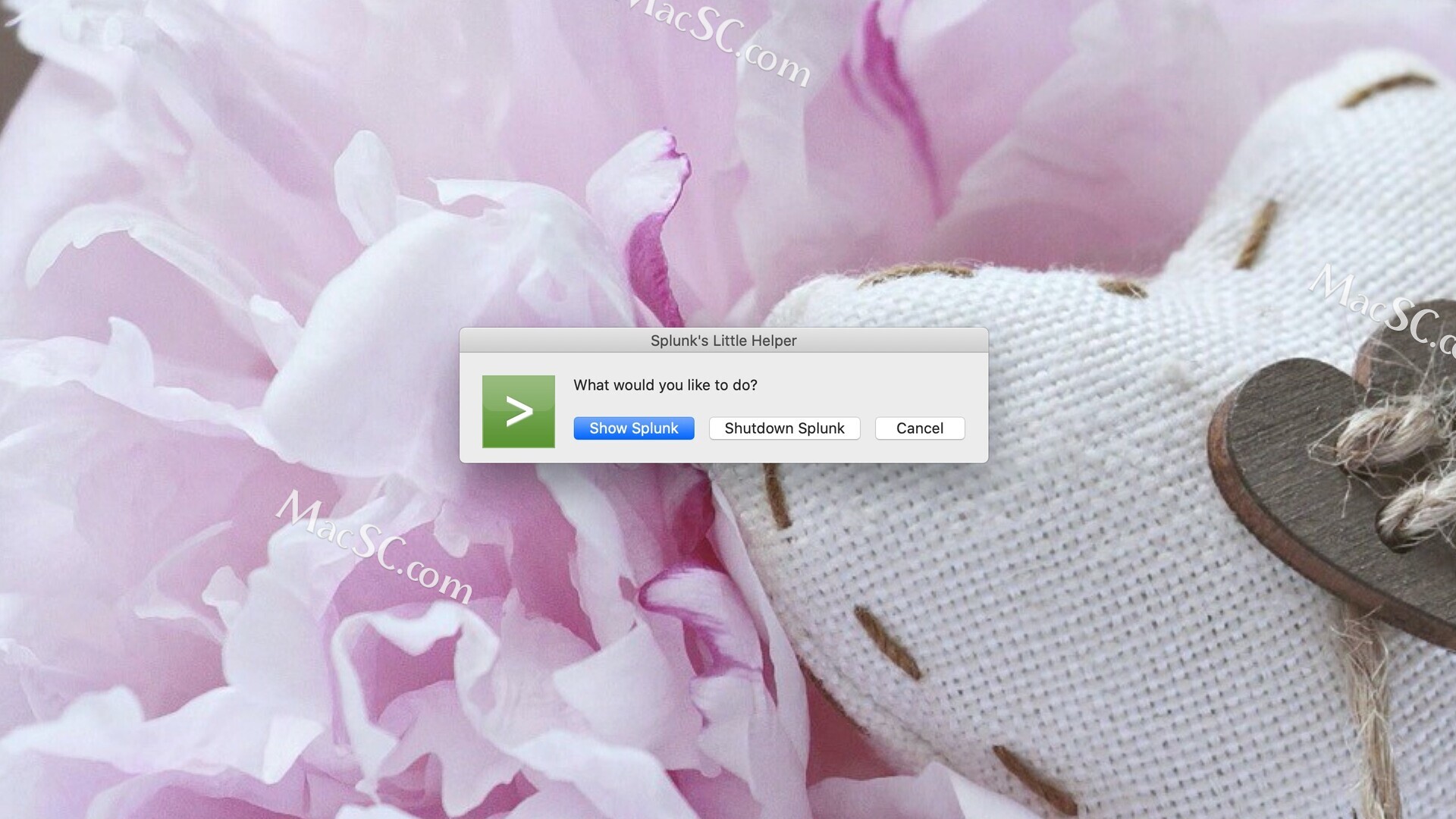Splunk Enterprise para Mac es un software de análisis de datos visuales que le brinda potentes funciones de búsqueda, análisis y visualización que pueden ayudarlo a obtener valiosa inteligencia empresarial a partir de sus datos generados por máquinas. ¿Que estas esperando? Amigos necesitados, ¡bienvenidos a descargar!
- Monitoreo y búsqueda en tiempo real: Splunk Enterprise para Mac puede monitorear y buscar múltiples fuentes de datos en tiempo real, incluidas aplicaciones, servidores, redes, etc., lo que puede ayudar a las empresas a comprender las condiciones comerciales de manera oportuna.
- Análisis de big data: el software puede procesar cantidades masivas de datos y proporcionar potentes funciones de análisis de datos, que pueden ayudar a las empresas a descubrir información más profunda sobre los datos.
- Análisis visual: Splunk Enterprise proporciona una gran cantidad de herramientas y paneles de visualización para ayudar a los usuarios a comprender los resultados del análisis de datos de manera más intuitiva.
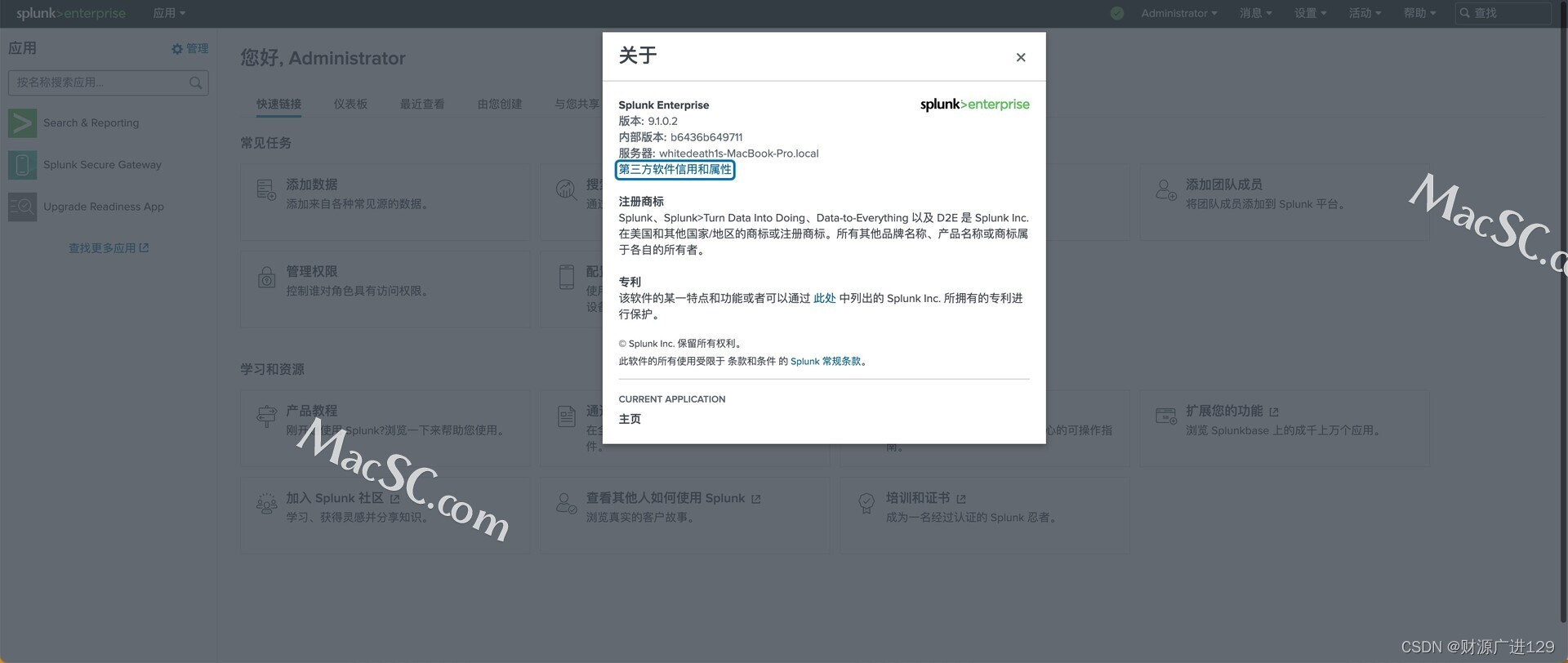
Tutorial de instalación de Splunk Enterprise para Mac
Nota: El software requiere que la interfaz se abra en un navegador.
Después de descargar el paquete de instalación de Splunk Enterprise, haga doble clic para abrir el paquete de instalación e instálelo de acuerdo con la guía de instalación.

Indica que es necesario iniciar el software para configurarlo, haga clic en OK. Nota: El software debe configurarse por primera vez
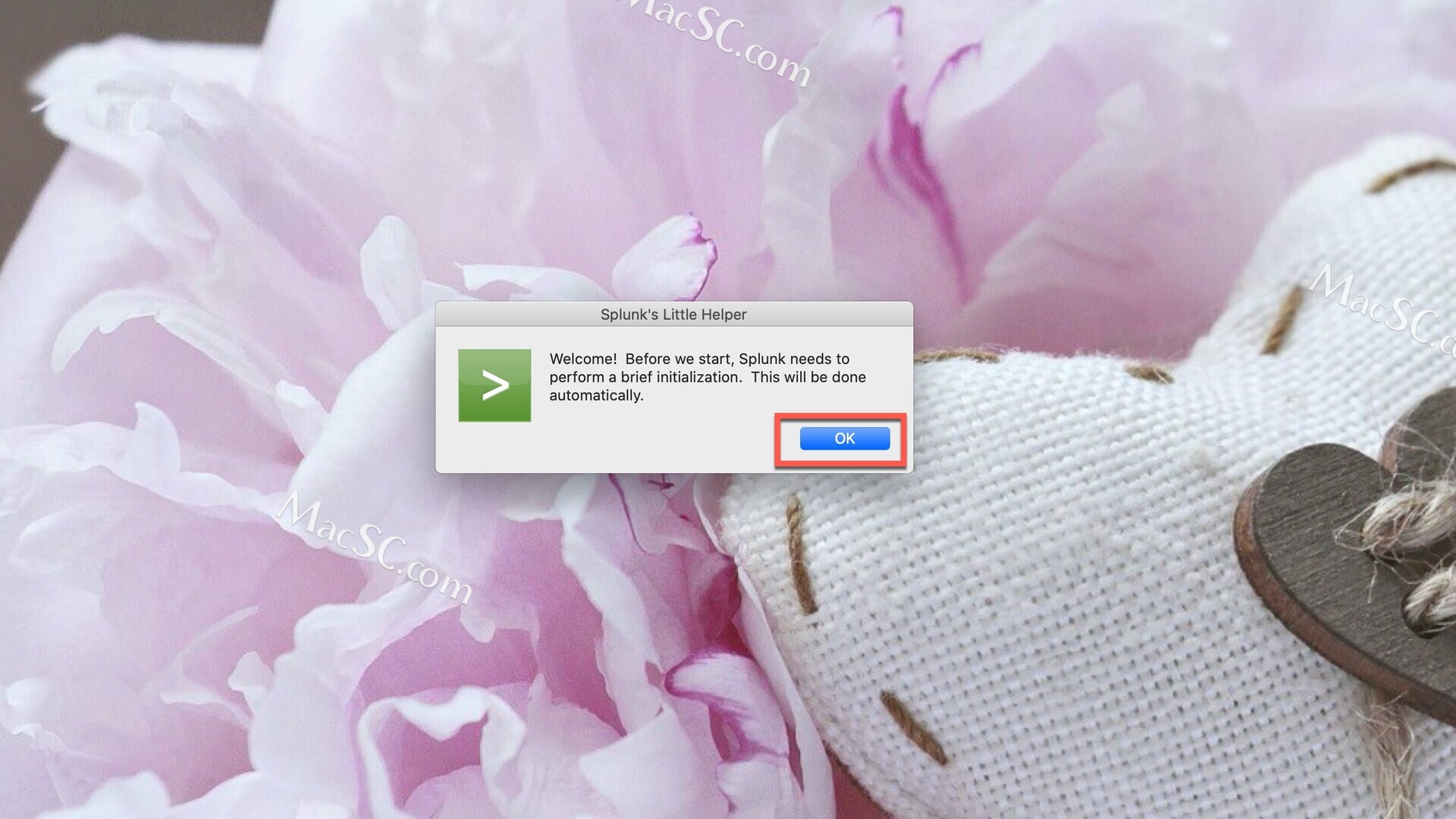
Aparece la interfaz del terminal,提示建立用户名
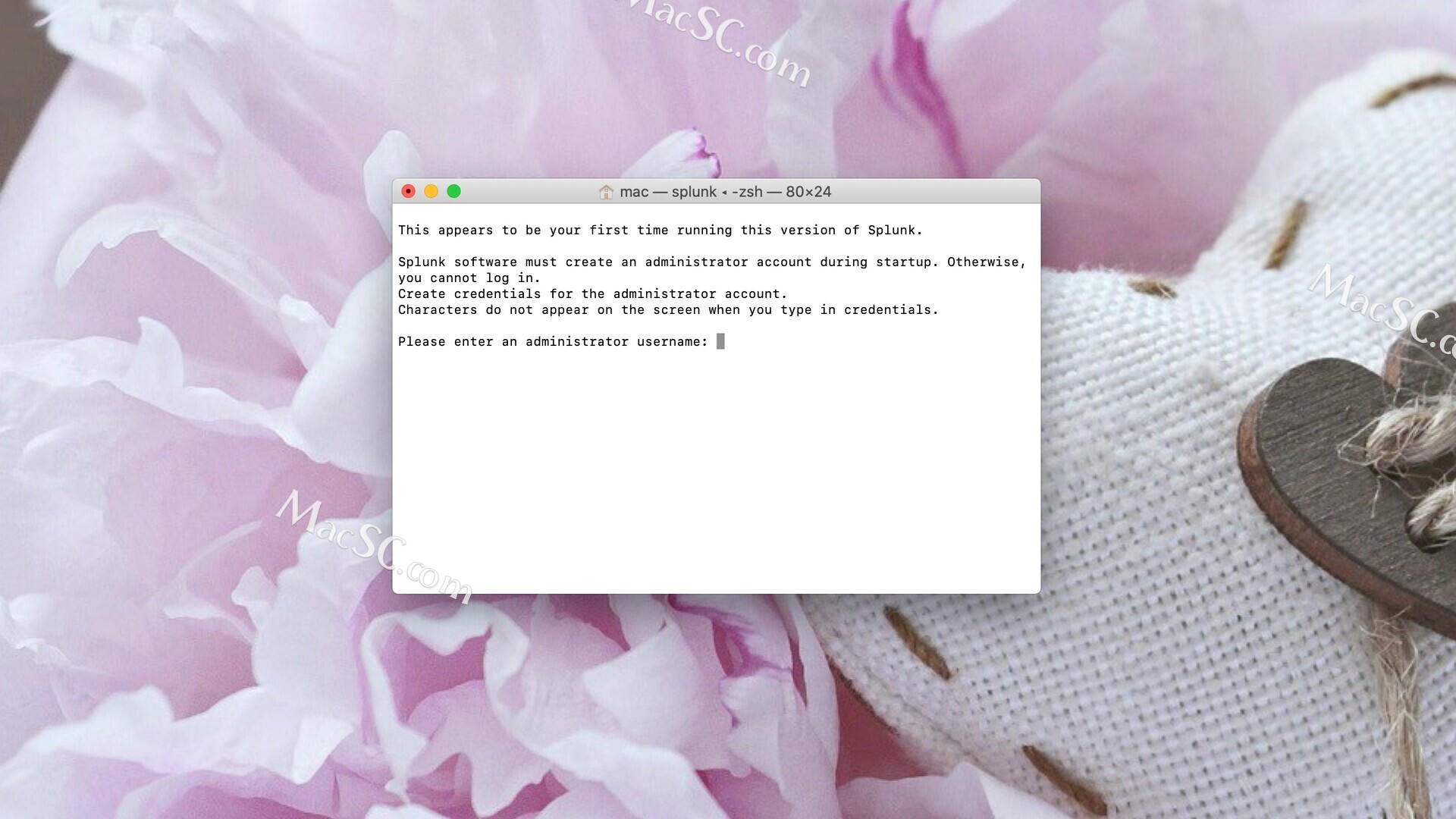
El nombre de usuario se puede personalizar y, después de ingresarlo, haga clic en el teclado para 回车键enterejecutarlo.
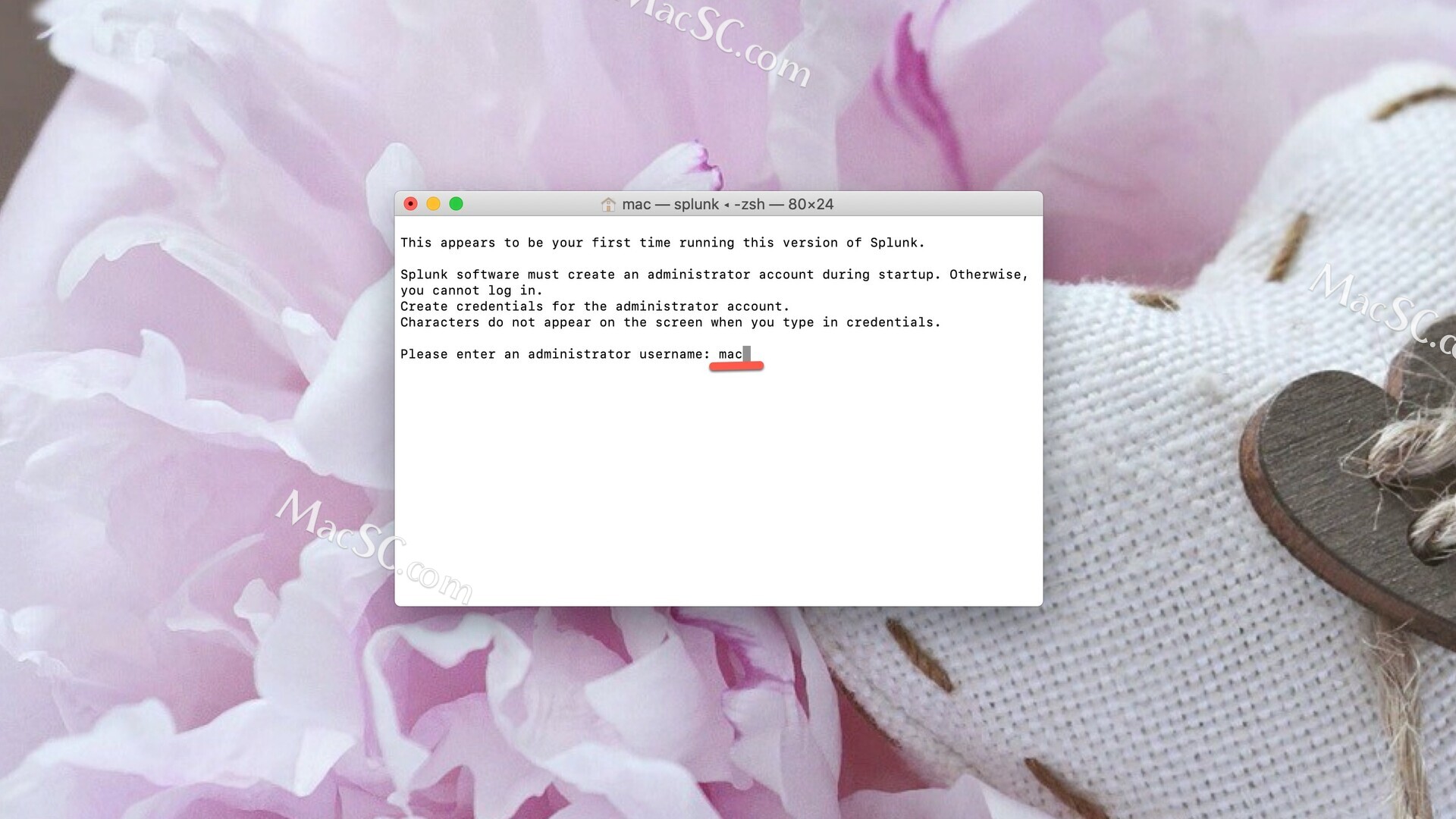
Ingrese 8位字节的数字或者英文字符y haga clic en 回车键enterEjecutar. (Se recomienda ingresar 8 dígitos o letras como contraseña, que no serán visibles cuando se ingrese la contraseña)
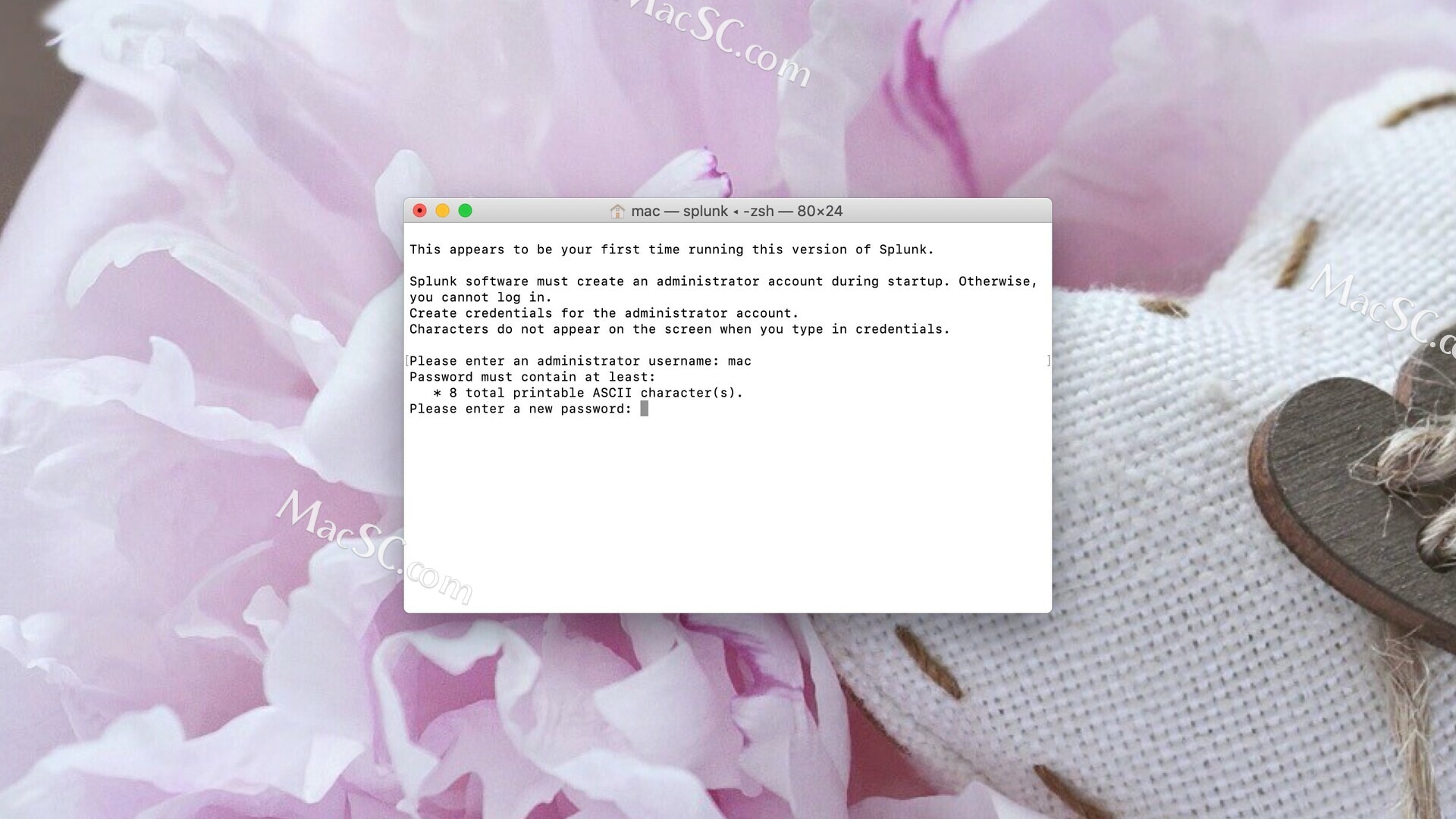
Después de ejecutar, se le pedirá que ingrese la contraseña nuevamente para verificarla. La contraseña no es visible cuando la ingresa. Después de ingresarla, haga clic en 回车键enterEjecutar.
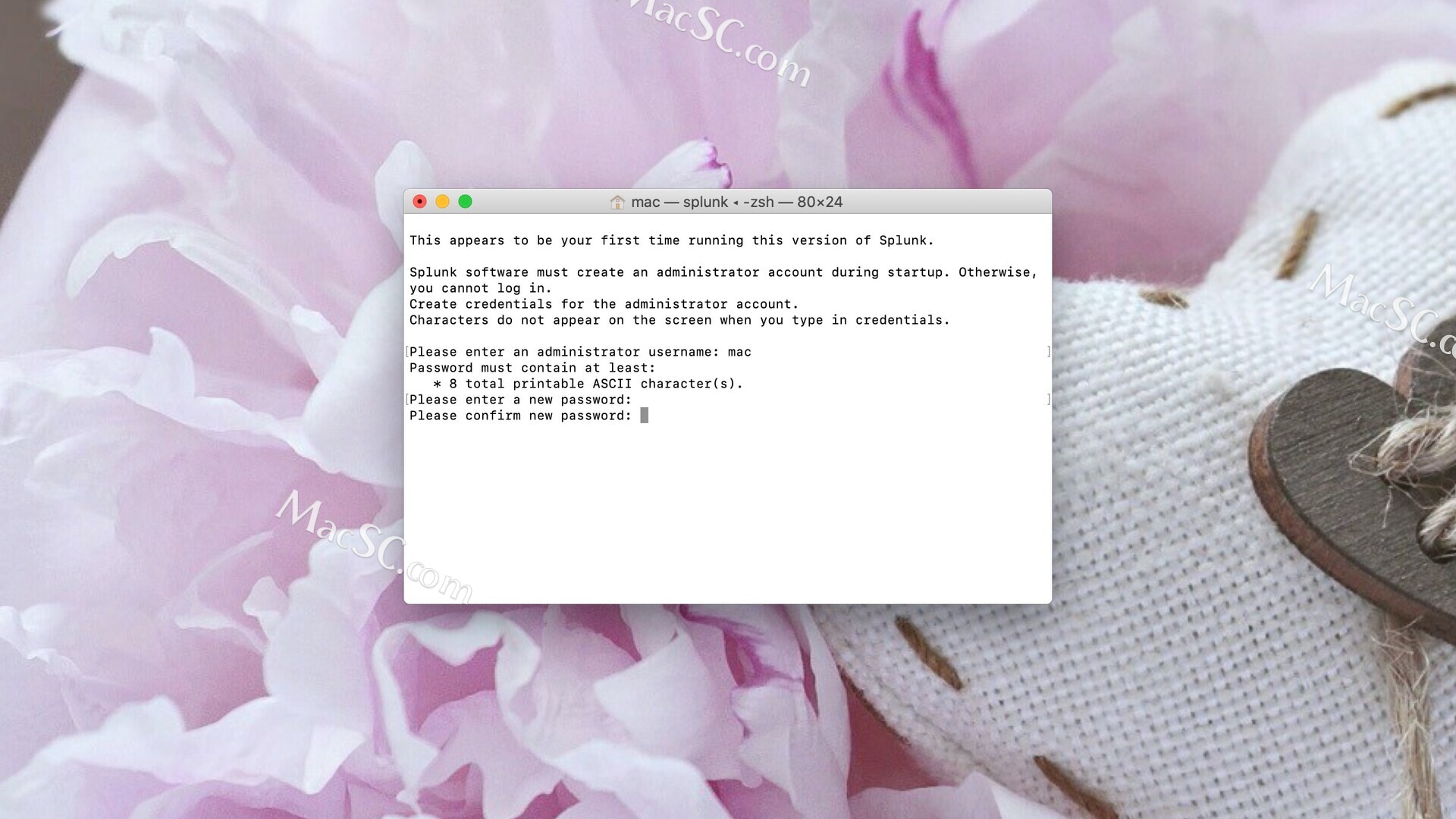
Después de ejecutarse con éxito, aparecerá un mensaje y el usuario puede elegir el método de apertura según sus necesidades. Aquí seleccione el primer elemento para la demostración.
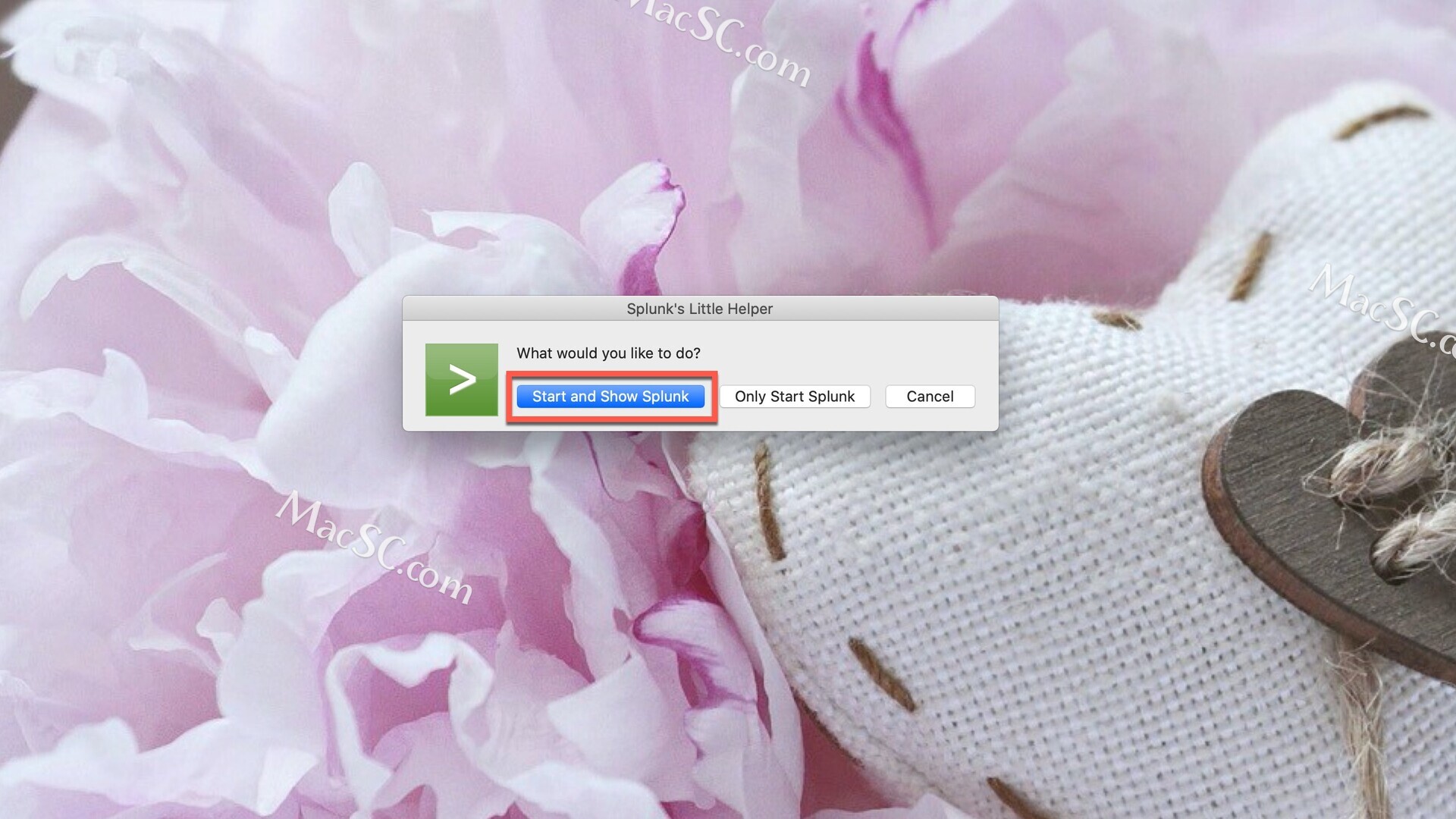
Vuelva a abrir la interfaz del terminal y espere a que la operación se realice correctamente.
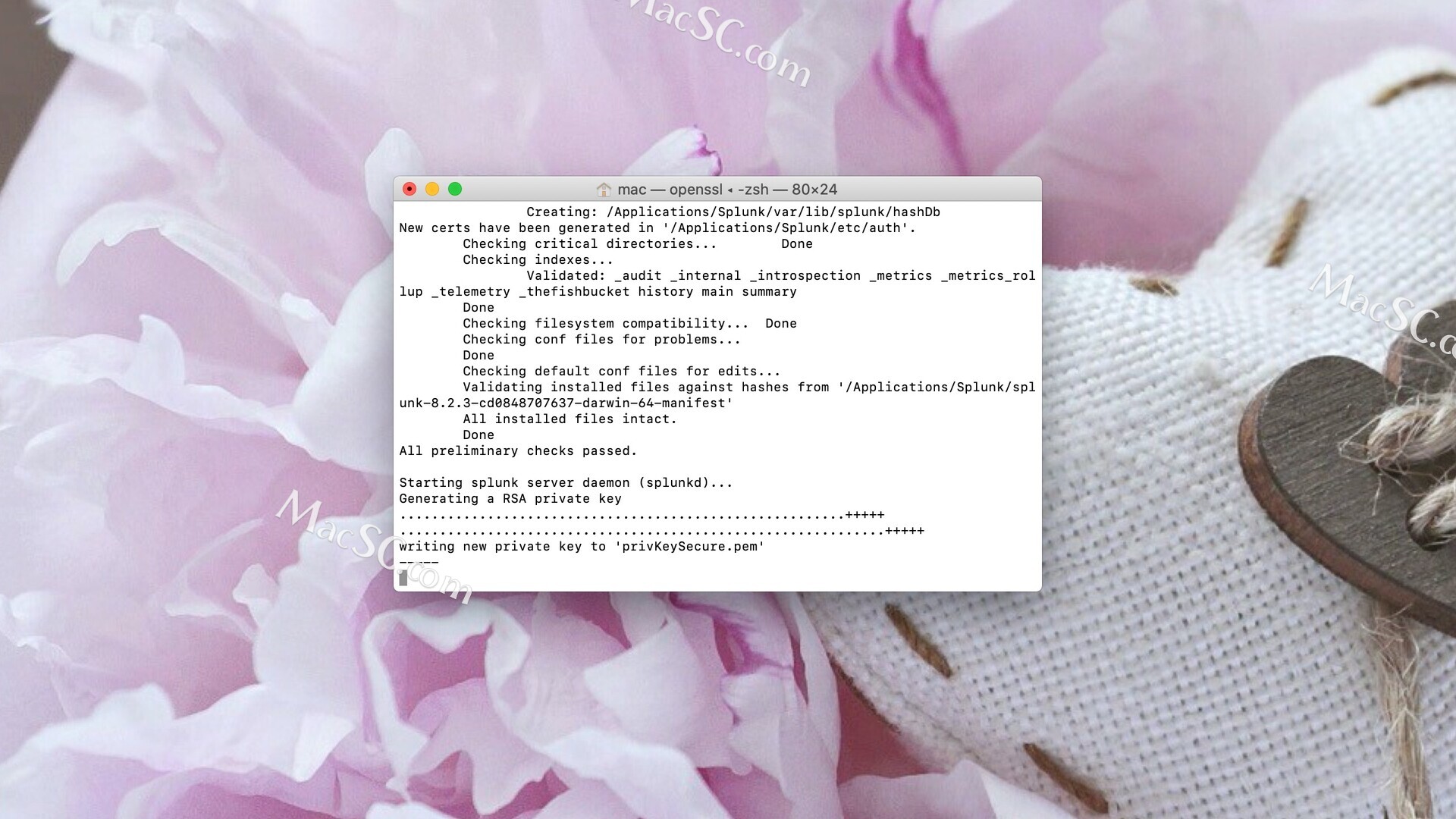
El software se ejecuta correctamente en el navegador Safari y solicita ingresar el nombre de usuario y la contraseña establecidos previamente para iniciar sesión.
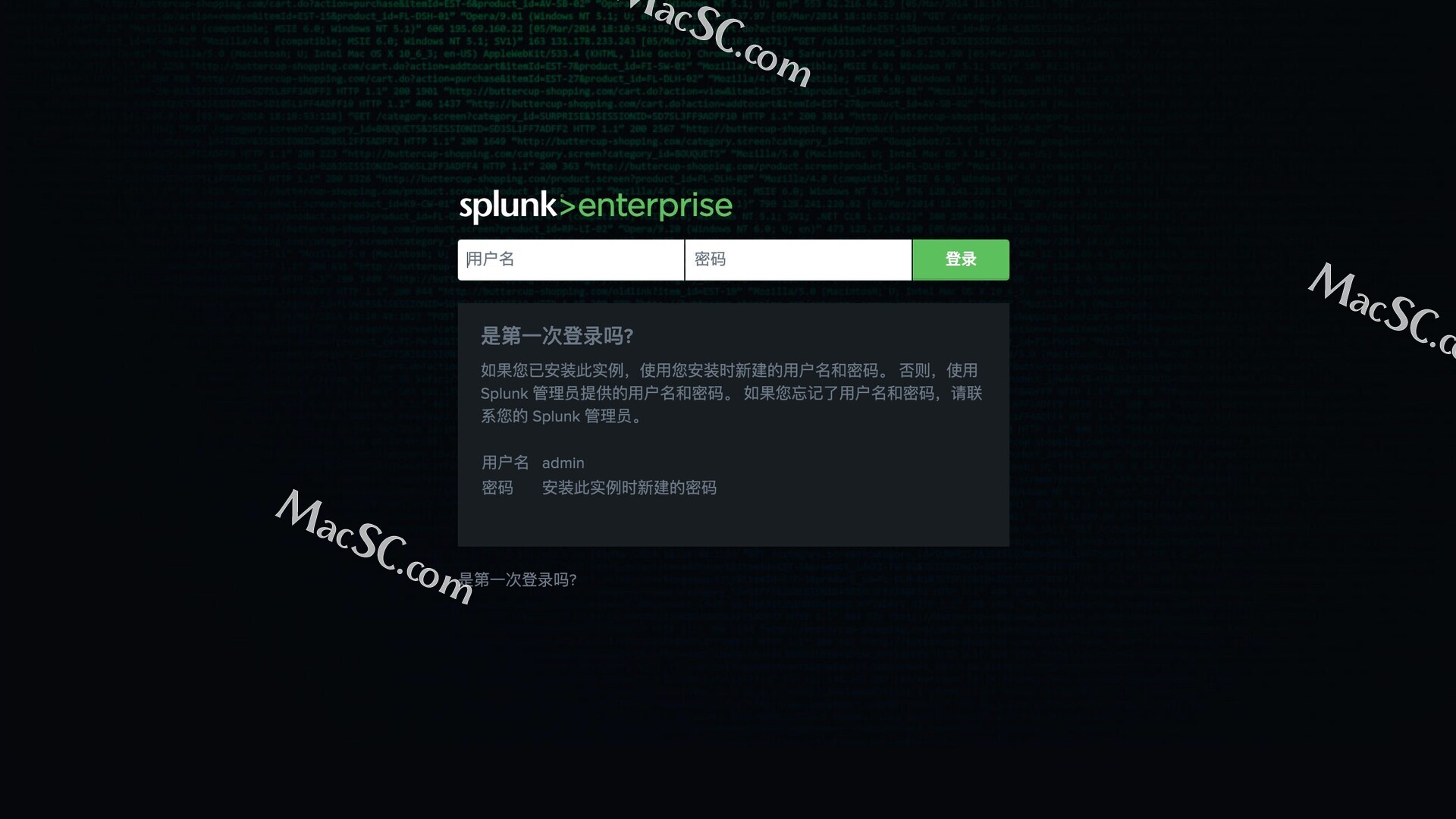
Haga clic después de ingresar la información 登录.
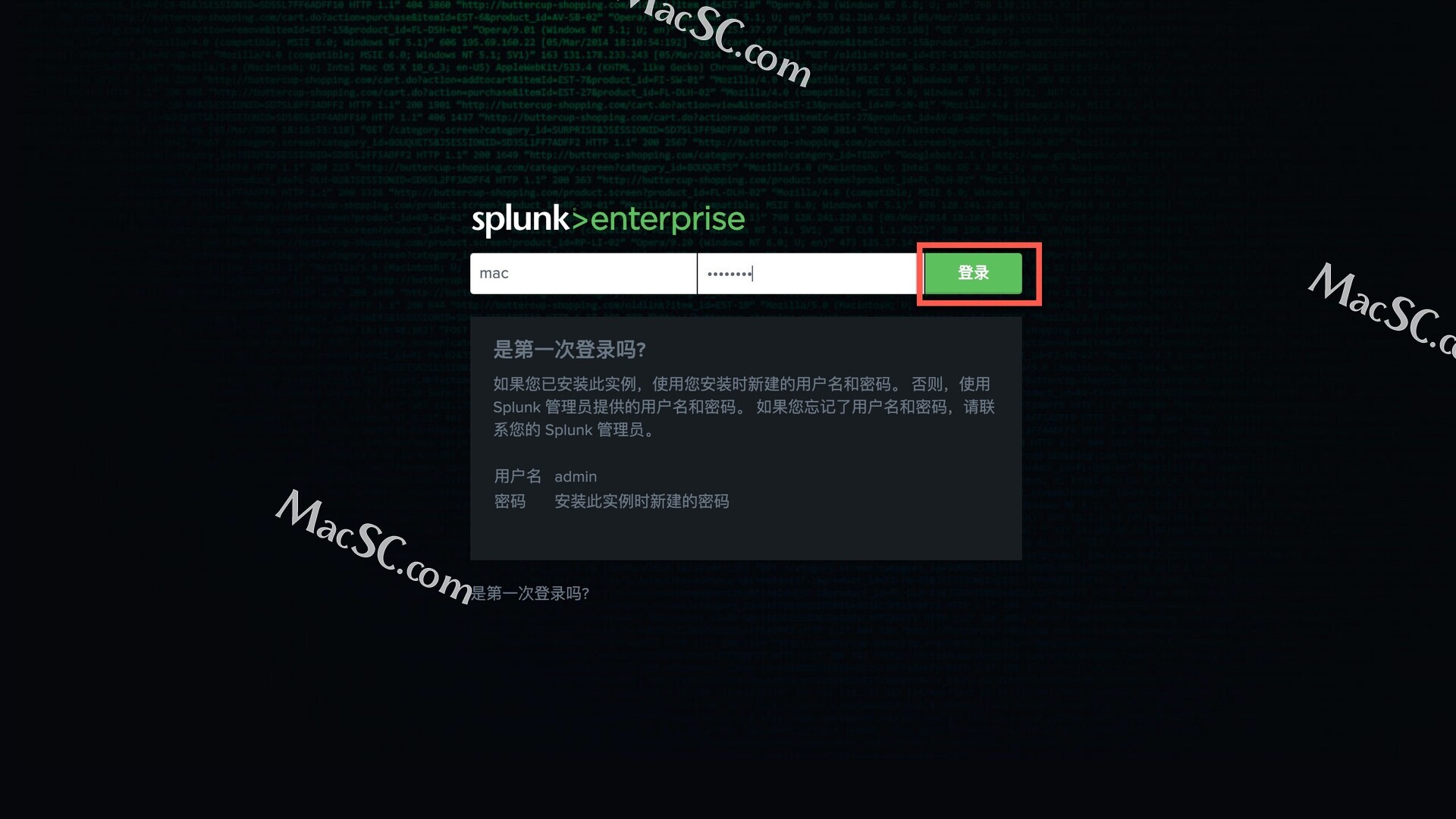
El software se abre con éxito.
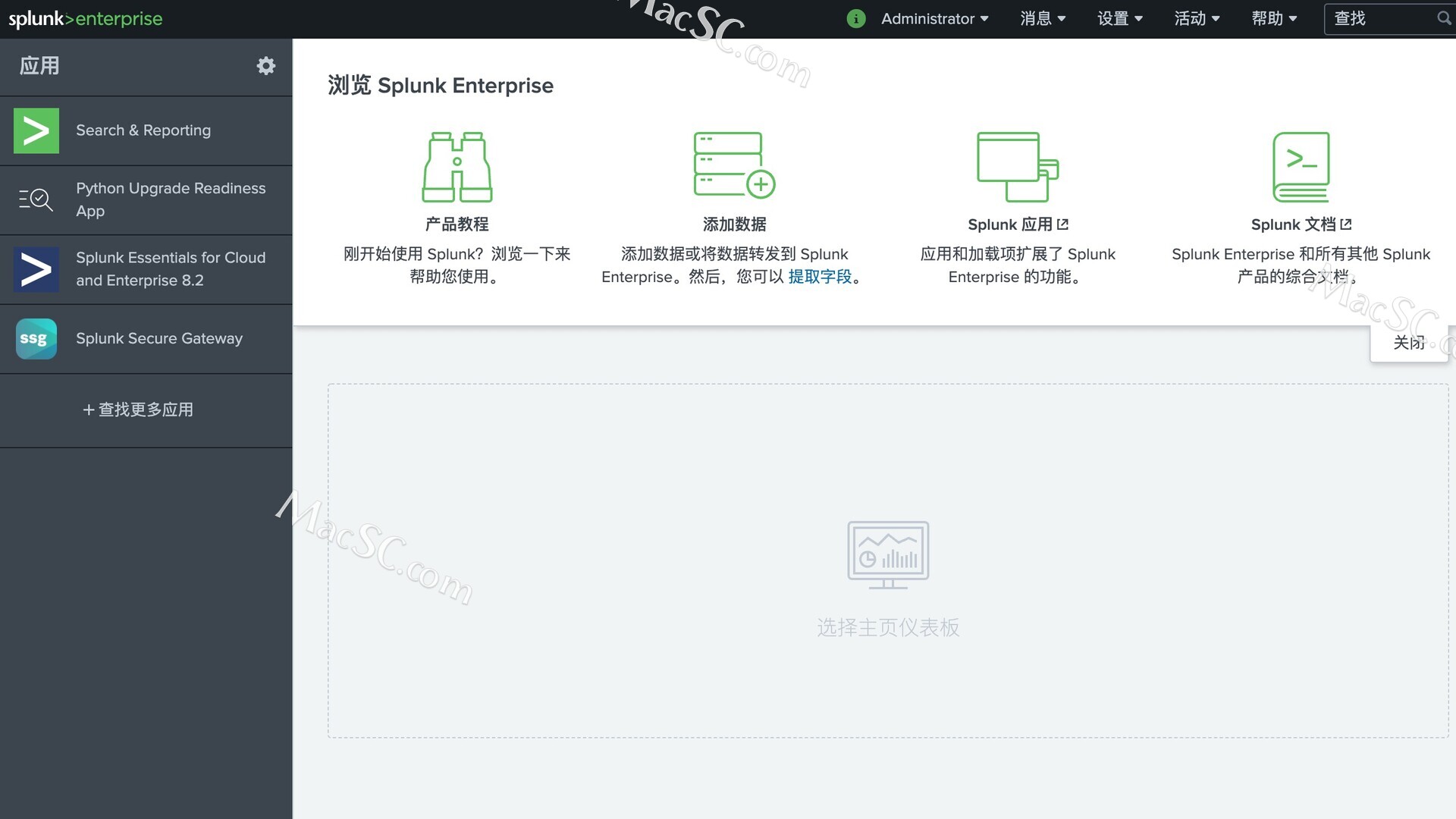
Nota: Para salir o abrir el software, busque el software Splunk en la aplicación y ábralo. show Splunk es para abrir la interfaz del software y Shutdown Splunk es para salir del software.